
![]()
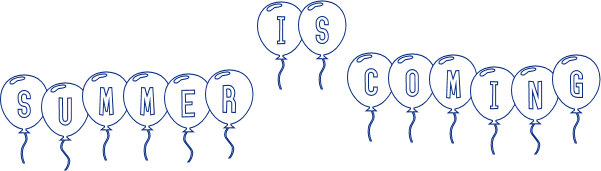
Para la realización de este tutorial vas a necesitar
El programa Psp. Yo he usado la versión X7. Puedes usar otras
Material
Tubes
He usado varias imágenes cuyo autor desconozco
Otras están hechas por mi
Dos imágenes de Libellule:
libellulegraphisme_fleurs_champs
libellulegraphisme_herons
Una imagen de Azalee: oiseaux-21-Azalee
Una imagen de la web de Yopriceville
Un pincel de Photoshop en formato png: smokeBrushes_small21_97
Filtros:
Adjust_ Variations
Traducido al italiano por Paola. Grazie!
Traducido al francés por Titoune. Merci!
Si quieres puedes ayudarte de la regla para situarte en la realización del tutorial
Marcador (Arrastra con el raton)

Vamos a trabajar sobre una de las imágenes: new_fresh_bliss_pack_by_sagorpirbd-d1chc7a
Puedes elegir como es lógico un fondo a tu gusto.
No te olvides de hacer una copia de esta imagen antes de empezar a trabajar sobre ella (shift+D).
Trabaja siempre sobre las copias para no perder los originales.
Este tutorial tiene muchas imágenes. Te recomiendo que vayas nombrando las capas.
De esta forma, al final, si tienes que mover alguna imagen será mucho más sencillo.
1.
Activar la imagen new_fresh_bliss_pack_by_sagorpirbd-d1chc7a
(es una imagen un poco grande, pero al finalizar el tutorial si quieres puedes redimensionarla)
Activar la imagen cuadros-naturales-de-paisajesJoseph McGurl
Capas_ Cargar o guardar máscara_ Cargar máscara del disco
Buscar la máscara 2020
Aplicar
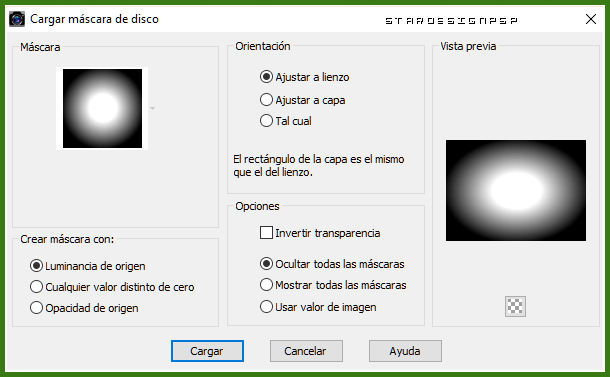
Capas_ Fusionar grupo
Edición_ Copiar
Regresar a nuestro trabajo
Edición_ Pegar como nueva capa
Efectos_ Efectos de la imagen_ Desplazamiento
Horizontal_ 63
Vertical_ -245
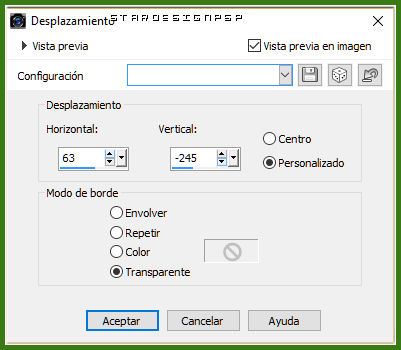
2.-
Activar la herramienta de selección_ Lazo_ Punto por punto

Hacer una selección como ves en la captura

Con la ayuda de la tecla Del (Supr) del teclado_ Borrar
Selecciones_ Anular selección
3.-
Activar la imagen 0_9c5aa_87628409_L
Edición_ Copiar
Edición_ Pegar como nueva capa
Efectos_ Efectos de la imagen_ Desplazamiento
Horizontal_ -45
Vertical_ -26
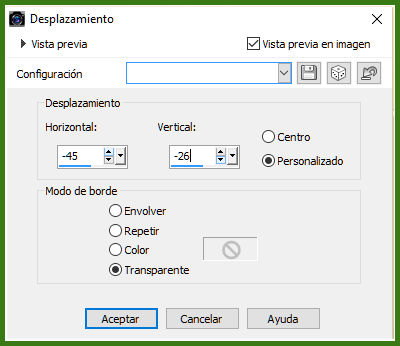
4.-
Activar la imagen libellulegraphisme_fleurs_champs
Imagen_ Cambiar de tamaño_ Redimensionar al 15% y al 90%
Todas las capas sin seleccionar
Edición_ Copiar
Edición_ Pegar como nueva capa
Colocar sobre el seto superior central

Ajustar_ Nitidez_ Enfocar
5.-
Activar la imagen flores_amarillas
Edición_ Copiar
Edición_ Pegar como nueva capa
Colocar en la parte del césped de la izquierda

6.-
Activar la imagen 0_619df_49341658_L (margaritas)
Imagen_ Cambiar de tamaño_ Redimensionar al 50%_ 2 veces
Todas las capas sin seleccionar
Edición_ Copiar
Edición_ Pegar como nueva capa
Ajustar_ Nitidez_ Enfocar
Colocar en el lado de la derecha, hacia abajo
Ver modelo original
7.-
Activar la imagen 0_989f3_3c7cc4e9_L (flores blancas)
Imagen_ Cambiar de tamaño_ Redimensionar al 50%_ 2 veces
Todas las capas sin seleccionar
Edición_ Copiar
Edición_ Pegar como nueva capa
Ajustar_ Nitidez_ Enfocar
Colocar en el lado izquierdo, hacia abajo, cerca del agua
8.-
Activar la imagen 0_99590_5654bbcf_L
Edición_ Copiar
Edición_ Pegar como nueva capa
Colocar en la parte inferior, hacia la derecha
Ver modelo original
9.-
Activar la imagen domingoalvarez_1.6.4.2016_S
Edición_ Copiar
Edición_ Pegar como nueva capa
Imagen_ Cambiar de tamaño_ Redimensionar al 120%
Todas las capas sin seleccionar
Eliminar la firma
Colocar en la parte inferior izquierda
Ver modelo
Ajustar_ Nitidez_ Enfocar
Efectos_ Efectos 3D_ Sombra en el color negro
0_ 0_ 45_ 5
Ajustar_ Nitidez_ Enfocar
10.-
Nos situamos sobre la capa superior
Activar la imagen domingoalvarez_2.6.4.2016_S
Edición_ Copiar
Edición_ Pegar como nueva capa
Eliminar la firma
Imagen_ Espejo_ Espejo horizontal
Colocar sobre las piedras
Capas_ Duplicar
Capas_ Modo de capas_ Luz Débil
Capas_ Fusionar hacia abajo
Ajustar_ Nitidez_ Enfocar
Efectos_ Efectos 3D_ Sombra en el color negro
0_ 0_ 45_ 5

11.-
Activar la imagen Transparent_Grass_with_Daffodils_Clipart
Edición_ Copiar
Edición_ Pegar como nueva capa
Imagen_ Cambiar de tamaño_ Redimensionar al 50%
Todas las capas sin seleccionar
Colocar en la esquina inferior izquierda
Ver modelo original
12.-
Activar la imagen libellulegraphisme_herons
Edición_ Copiar
Edición_ Pegar como nueva capa
Eliminar la firma
Imagen_ Cambiar de tamaño_ Redimensionar al 85%
Todas las capas sin seleccionar
Colocar en la parte inferior hacia la derecha
Ver modelo original
Ajustar_ Nitidez_ Enfocar
Efectos_ Efectos 3D_ Sombra en el color negro
0_ 0_ 45_ 5
13.-
Activar la imagen Flowers_and_Grass_PNG_Picture_Clipart
Edición_ Copiar
Edición_ Pegar como nueva capa
Efectos_ Efectos 3D_ Sombra en el color negro
0_ 0_ 45_ 5
Colocar en la esquina inferior derecha
Ver modelo original
14.-
Activar la imagen oiseaux-21-Azalee(pájaros)
Edición_ Copiar
Edición_ Pegar como nueva capa
Colocar en el cielo, en la parte de la izquierda
Ver modelo original
15.-
Activar la imagen casa_1.8.4.2016_S
Edición_ Copiar
Edición_ Pegar como nueva capa
Eliminar la firma
Colocar en la parte superior derecha, sobre la loma
Ver modelo original
16.-
Activar la imagen 0_602e6_28831e53_L (hierba)
Edición_ Copiar
Edición_ Pegar como nueva capa
Imagen_ Cambiar de tamaño_ Redimensionar al 30%
Todas las capas sin seleccionar
Ajustar_ Nitidez_ Enfocar
Colocar en la parte inferior derecha de la casa

17.-
Activar la imagen 0_b96c2_21ef87a7_XL (árbol)
Edición_ Copiar
Edición_ Pegar como nueva capa
Imagen_ Cambiar de tamaño_ Redimensionar al 15%
Todas las capas sin seleccionar
Colocar en la parte inferior de la casa, en el lado izquierdo
Efectos_ Complementos_ Adjust/ Variations
Clic sobre original
Clic sobre more Green
Clic sobre Darker_ 2 veces
Ajustar_ Nitidez_ Enfocar
18.-
Activar la imagen arbol_1.8.4.2105_S
Edición_ Copiar
Edición_ Pegar como nueva capa
Imagen_ Cambiar de tamaño_ Redimensionar al 20%
Todas las capas sin seleccionar
Ajustar_ Nitidez_ Enfocar
Colocar como en la captura

Capas_ Organizar_ Enviar abajo
19.-
Activar la imagen smokeBrushes_small21_97
Edición_ Copiar
Edición_ Pegar como nueva capa
Imagen_ Cambiar de tamaño_ Redimensionar al 15%
Todas las capas sin seleccionar
Imagen_ Imagen en negativo
Colocar sobre la chimenea de la casa
Opacidad al 32%
Ajustar_ Nitidez_ Enfocar
Es el momento de mover las imágenes que no estén bien colocadas
Una vez que estés satisfecho
20.-
Imagen_ Agregar bordes_ Simétrico sin seleccionar
Color blanco
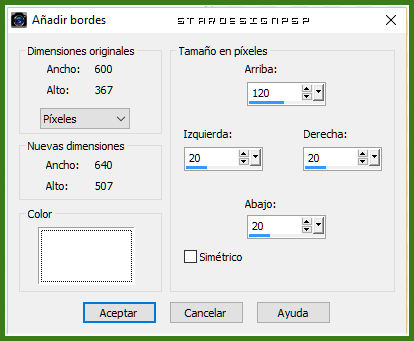
Activar la imagen texto
Edición_ Copiar
Edición_ Pegar como nueva capa
Colocar en la parte superior
Objetos_ Alinear_ Centrar horizontalmente
21.-
Añadir vuestra firma en nueva capa
Puedes redimensionar si así lo deseas
Con esto hemos terminado nuestro trabajo
Ojala que hayas disfrutado con este tutorial tanto como yo creándolo
Gracias por realizarlo
Si quieres puedes enviarme tu interpretación
Stella


